Bugs e erros são alguns dos aspectos mais frustrantes, porém inevitáveis dos jogos. Infelizmente, mesmo títulos AAA com grandes equipes de desenvolvedores não serão à prova de falhas.
Dev Error 6068 é um dos erros mais comuns que afetam os jogadores de Call of Duty. O erro pode ser causado por várias coisas, incluindo uma instalação corrompida do DirectX, arquivos do Windows desatualizados ou corrompidos, drivers desatualizados ou corrompidos e arquivos de jogos corrompidos.
Então, como você pode corrigir isso?

Execute o jogo como administrador
Iniciar Call of Duty com privilégios de administrador pode resolver o erro 6068 porque certos arquivos precisam de acesso de administrador para funcionar corretamente.
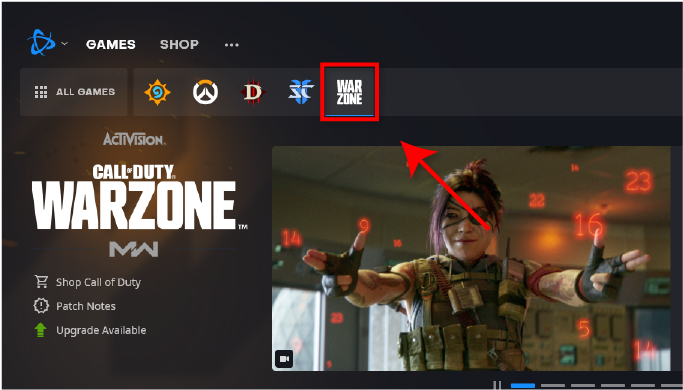
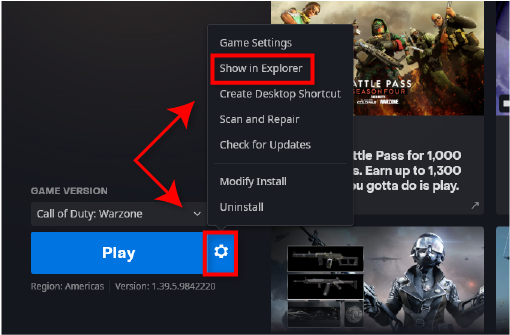
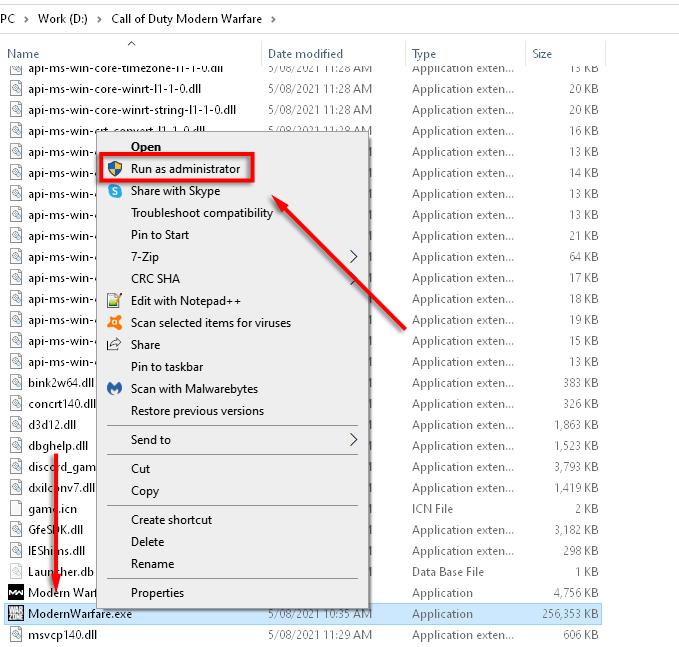
Otimizar gráficos e uso de CPU / GPU
Dev Error 6068 pode ser causado por Call of Duty usando muitos recursos do sistema (especialmente se você estiver usando um antigo ou configuração subótima para jogar). Reduzir as configurações de gráficos pode corrigir o problema, permitindo que o computador execute o jogo melhor.
Configurações gráficas inferiores
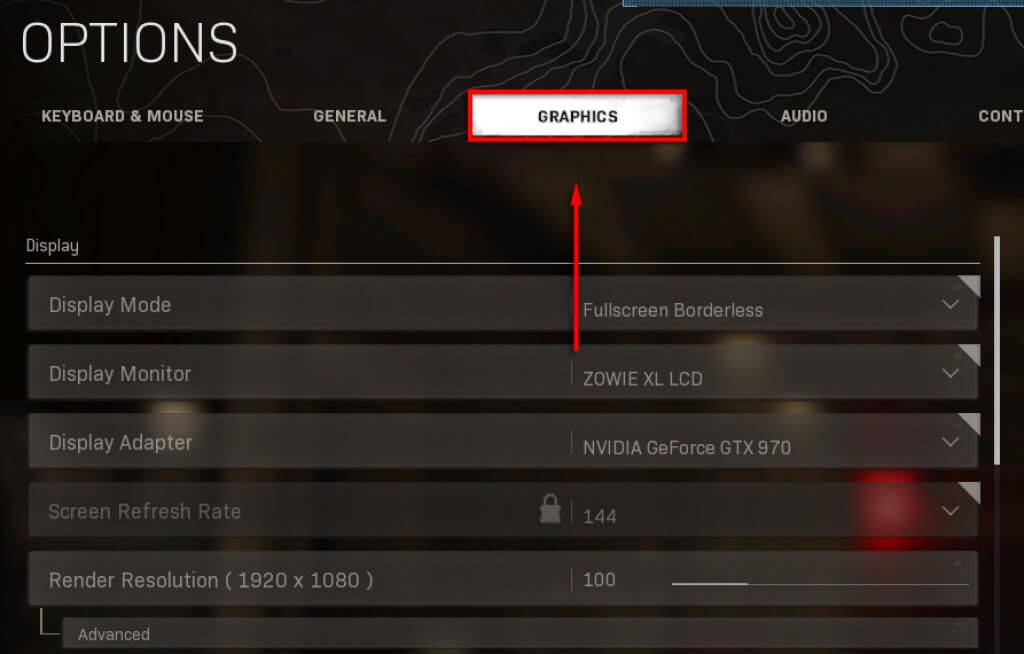
Configurações do problema
As configurações específicas em Call of Duty: Modern Warfare parecem causar problemas, incluindo o Dev Error 6068. Incluem V -sync, ray tracing, crossplay e g-sync.
Para desabilitá-los, siga estas etapas:
Para V-Sync:
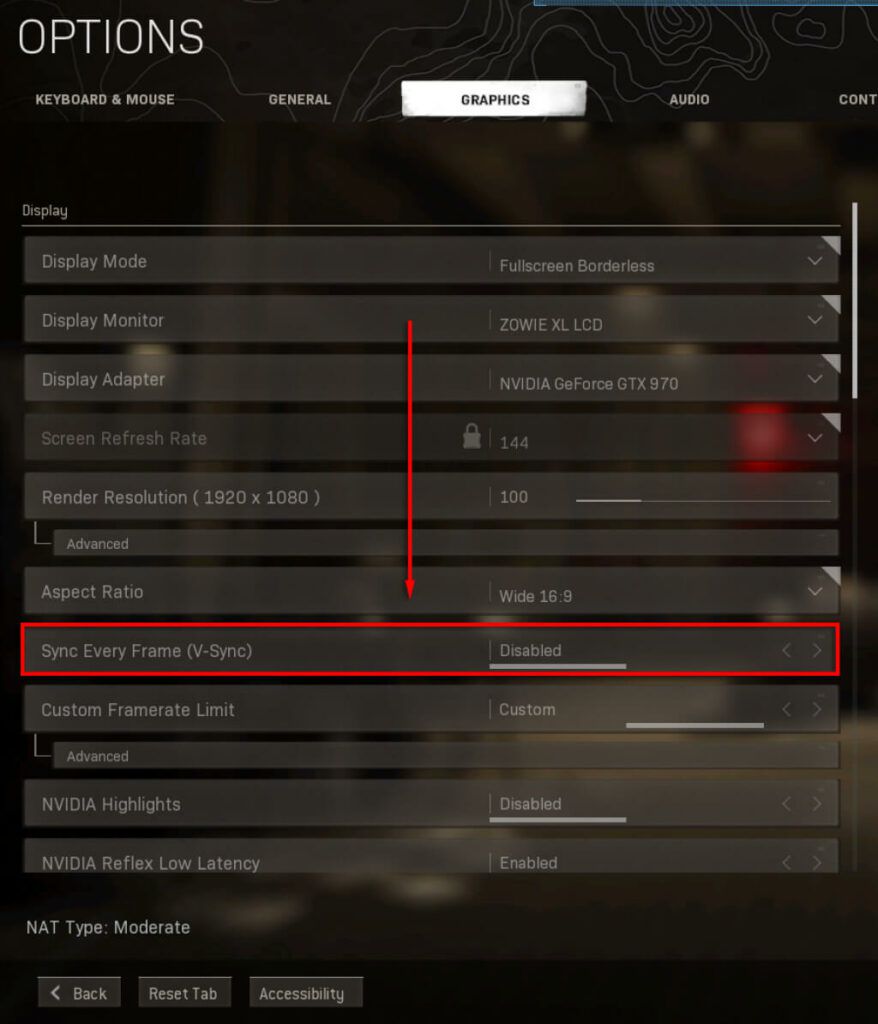
Para traçado de raio:
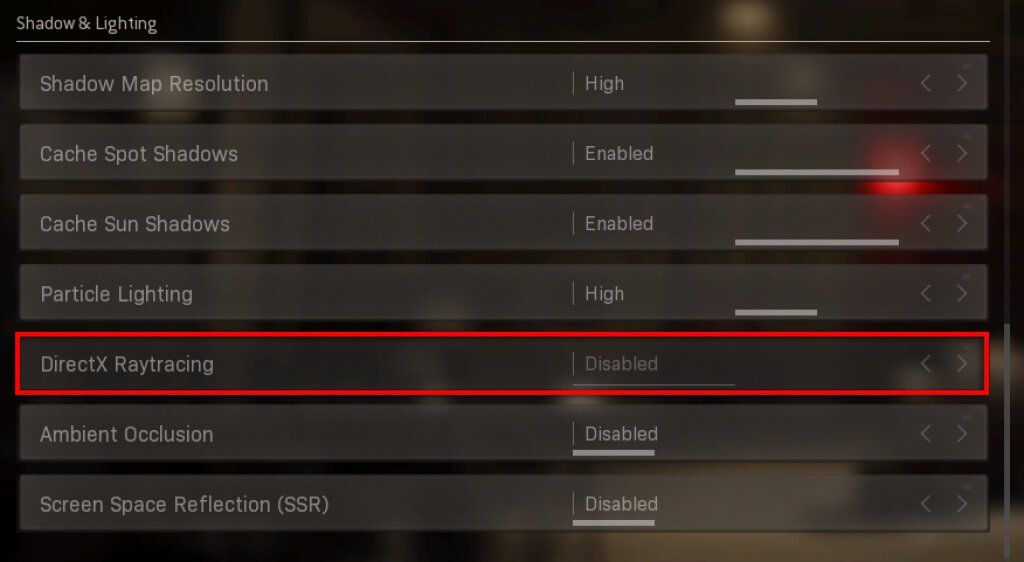
Para crossplay:
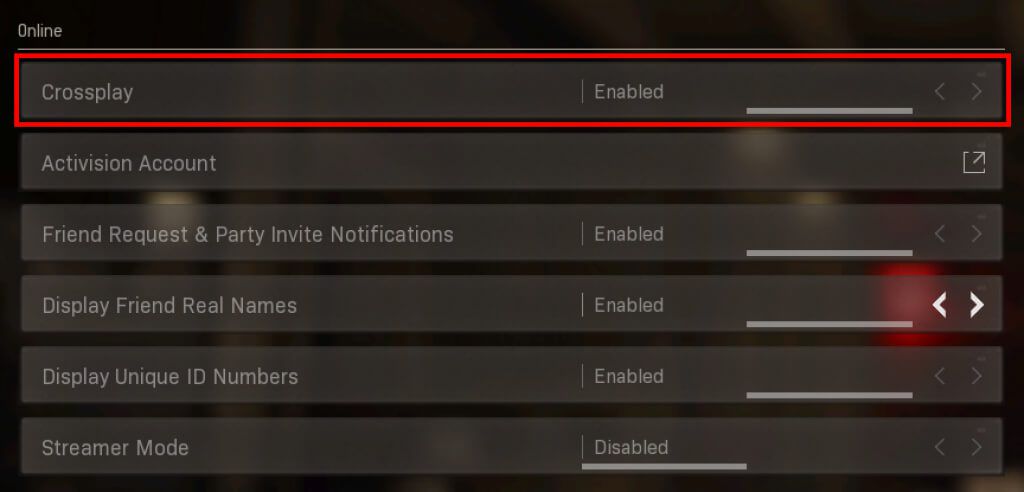
Para G-Sync:
Observação:recomendamos que você execute cada uma dessas etapas individualmente para ver se é uma configuração específica que está causando o erro Dev 6068 para tu.
Desative as sobreposições de jogos e software de monitoramento de desempenho
Várias sobreposições de jogos causam problemas com os jogos, especialmente se o seu hardware for um pouco mais antigo e tiver dificuldade para executar jogos mais intensos. Fechar ou impedir esses programas pode corrigir o erro Dev 6068.
Verifique se há Nvidia GeForce Experience, AMD Overlay, Game Bar, Discord Overlaye MSI Afterburner.
Para desativar a Nvidia GeForce Experienceoverlay no jogo:
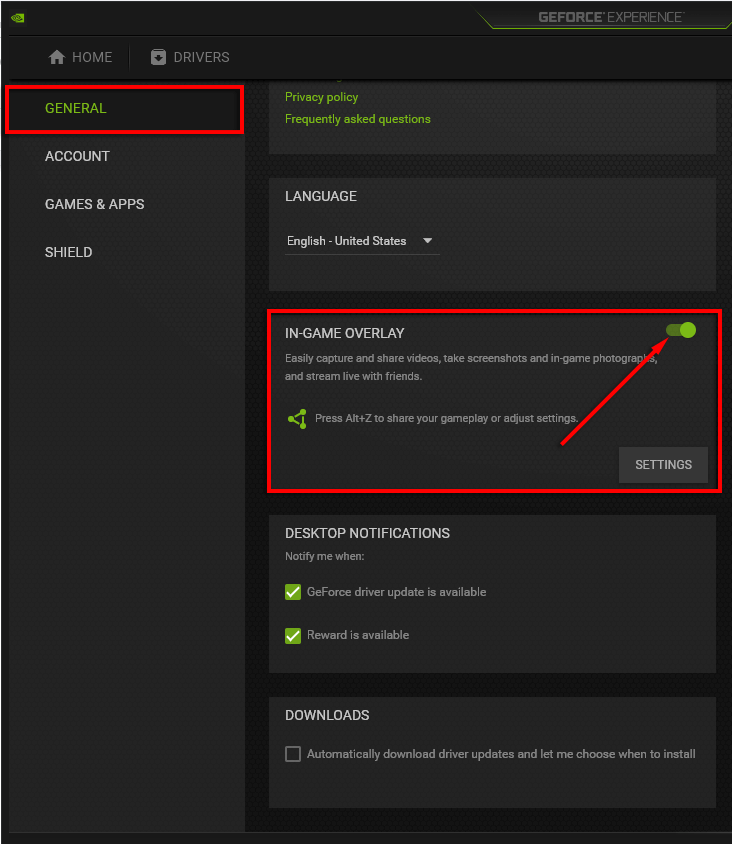
Para desativar o AMD Overlay:
Para desativar a Barra de jogo:
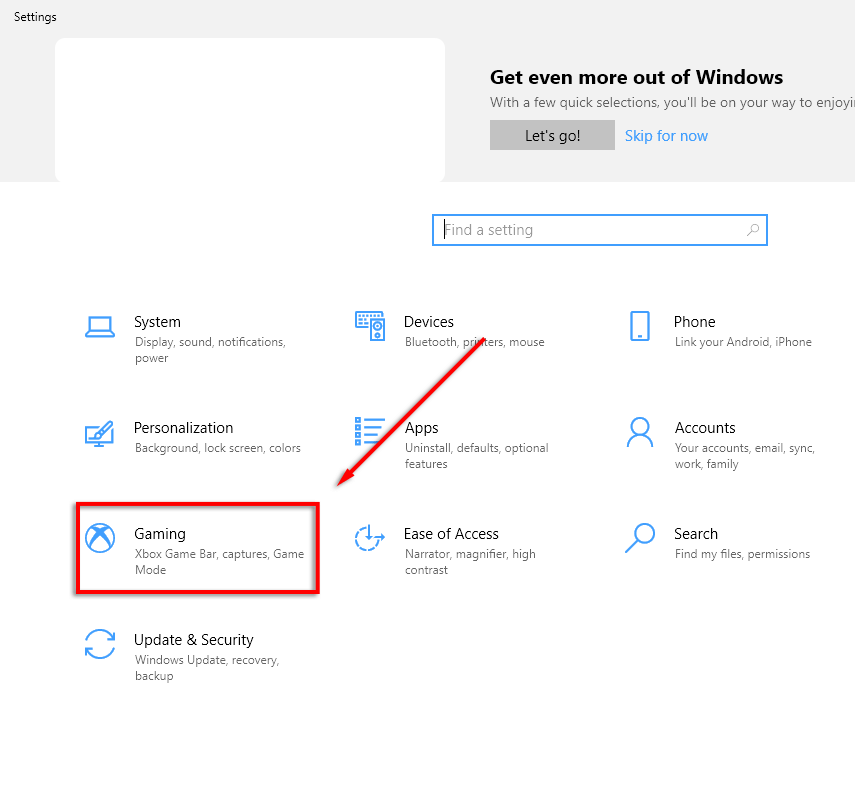
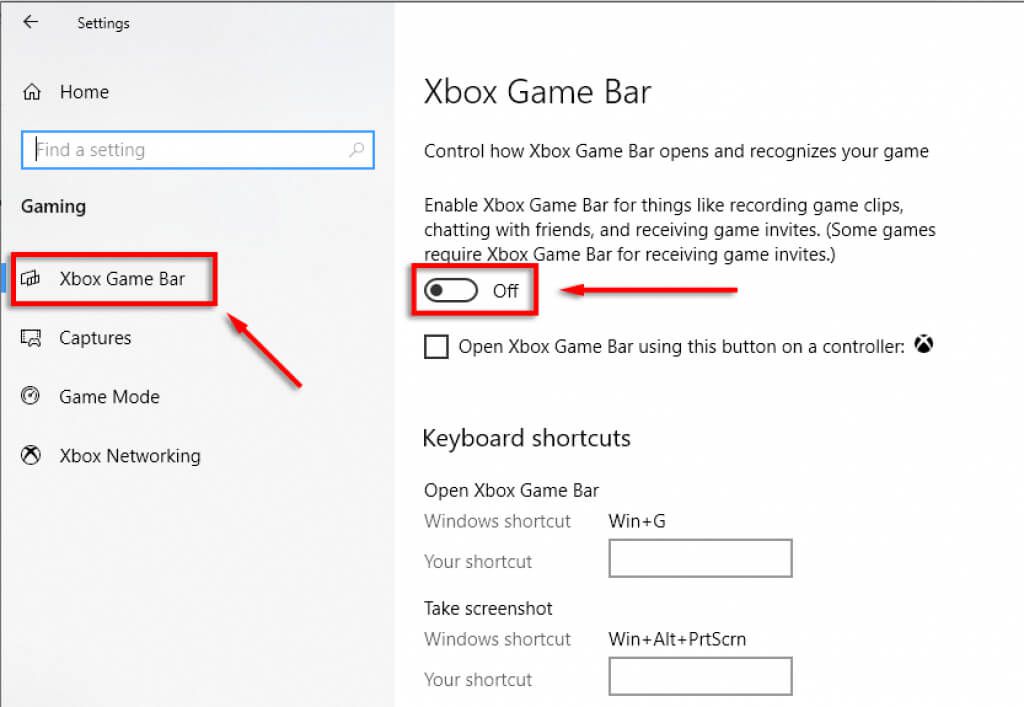
Para desativar a Sobreposição de discórdia:
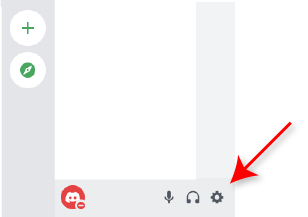
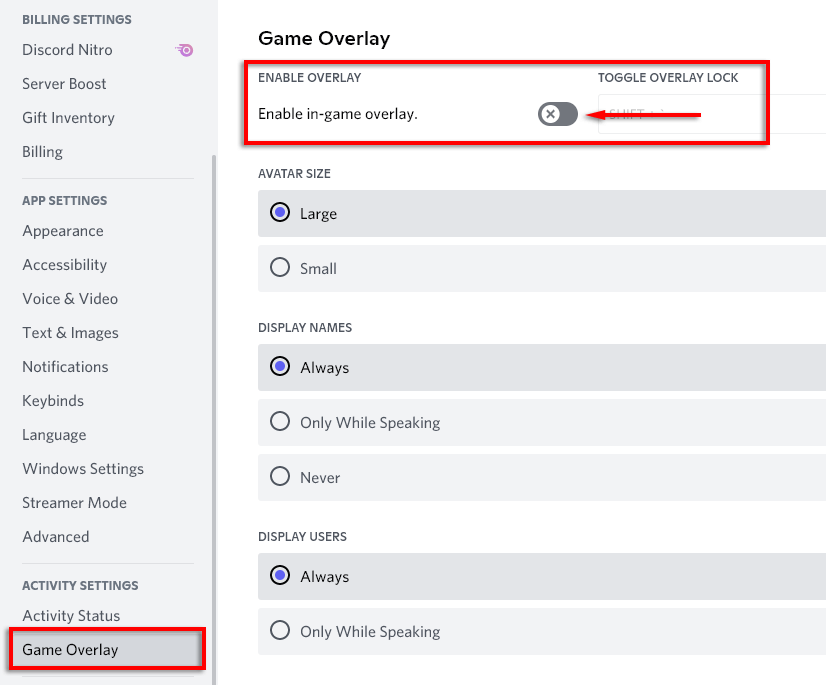
Desativar programas desnecessários
Programas desnecessários usarão recursos do sistema que podem ajudar a executar o Call of Duty com mais facilidade e evite o Dev Error 6068.
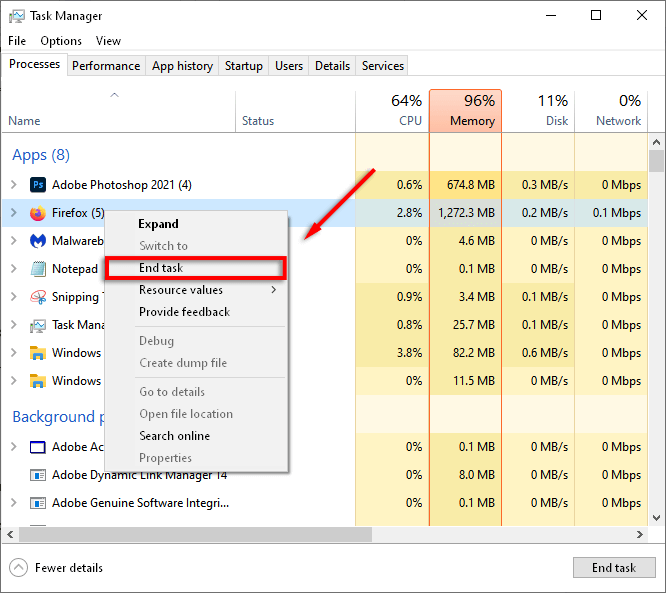
Observação:feche os programas apenas se souber o que são e não precisar que estejam em execução.
Definir o processo do Call of Duty para alta prioridade
Alterar o aplicativo do Call of Duty para um processo de alta prioridade pode ajudar se o seu PC não estiver t lidar com a carga da CPU e GPU.
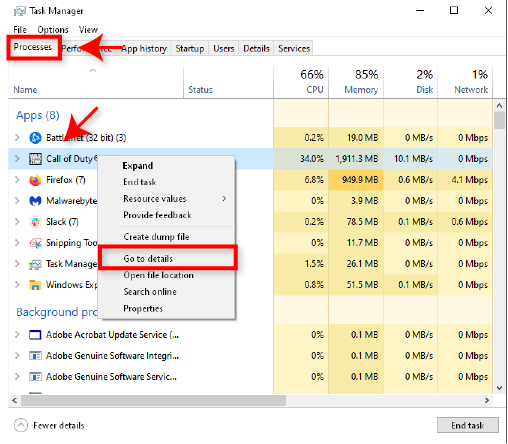
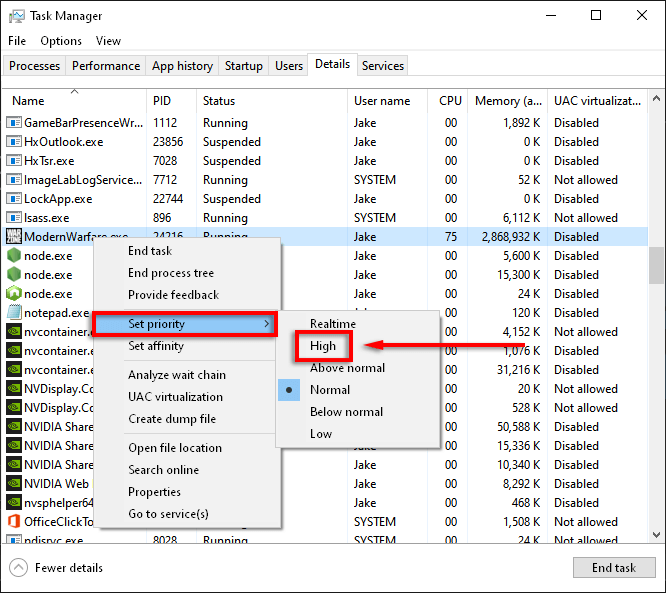
Atualizar o Windows e os drivers
Manter as versões mais recentes do Windows e dos drivers o ajudará a evitar quaisquer problemas potenciais com o seu PC. Para verificar se o seu PC tem a atualização mais recente, siga estas etapas.
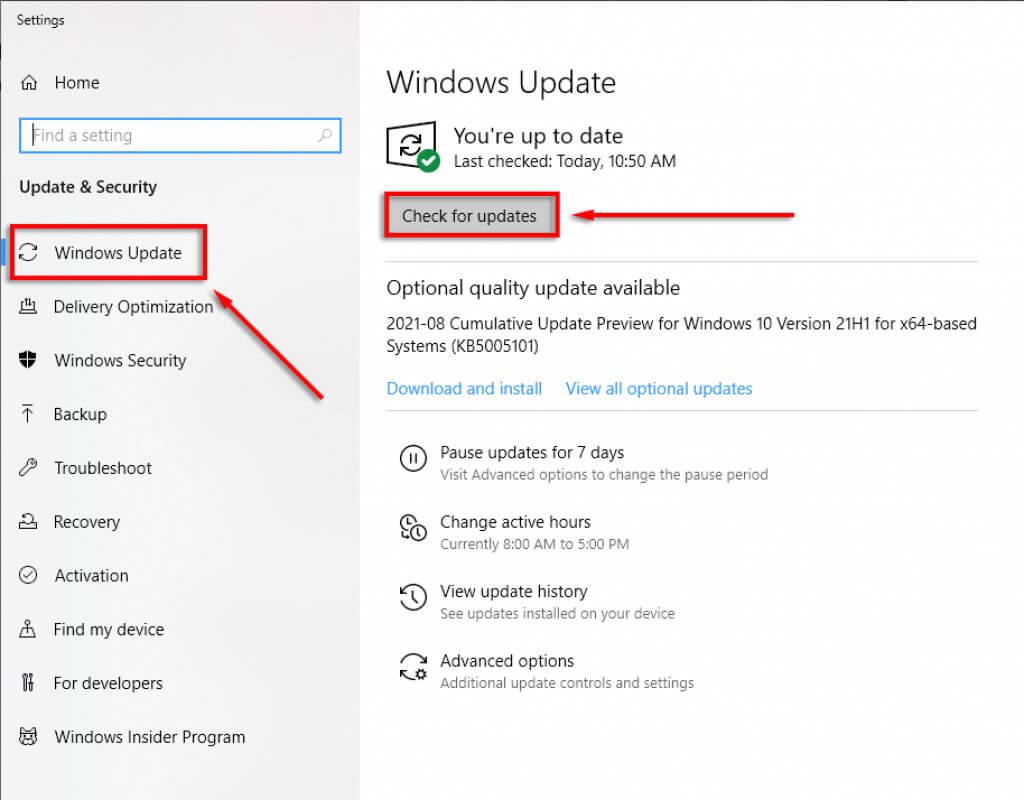
Observação:se você estiver tendo problemas para atualizar o Windows, tente th Essas correções.
Atualizar drivers gráficos
Para atualizar drivers NVIDIA :
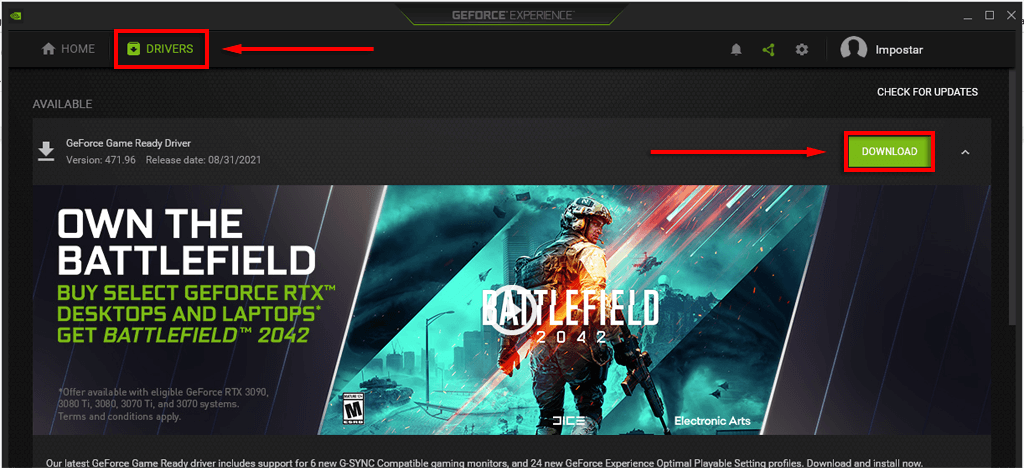
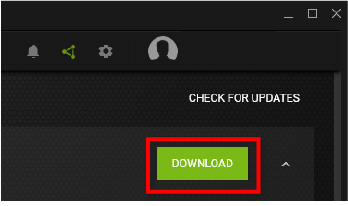
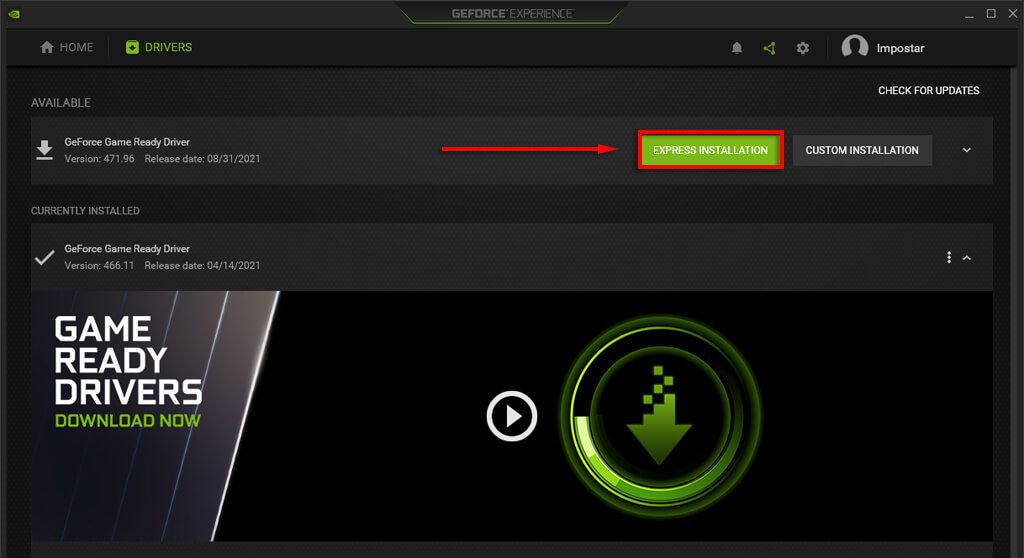
Para AMD:
Repare os arquivos do jogo
Como em qualquer jogo, os arquivos do Call of Duty podem ser corrompidos durante a instalação (e depois). Usar o inicializador do Battle.net para examinar e reparar os arquivos do jogo pode consertar todos os arquivos ausentes.
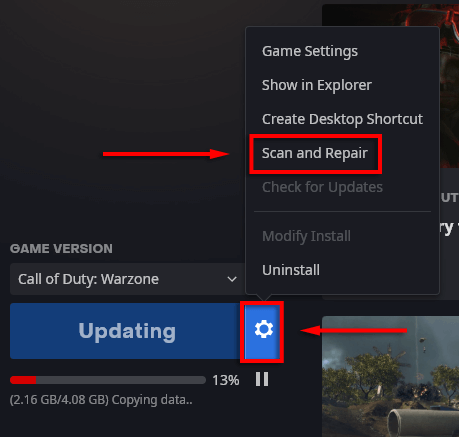
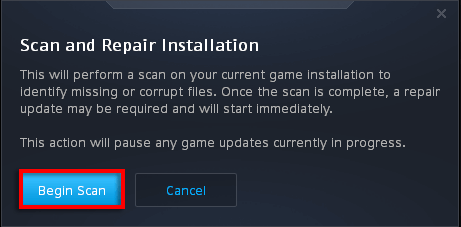
Use apenas um monitor
Um problema comumente relatado é que Call of Duty Warfare tem problemas com configurações de vários monitores. Para verificar se este é o caso, você pode facilmente desconectar um monitor e ver como o jogo funciona. Se estiver, use a opção Apenas tela do PCda seguinte maneira.
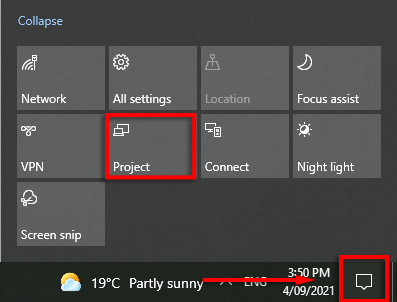
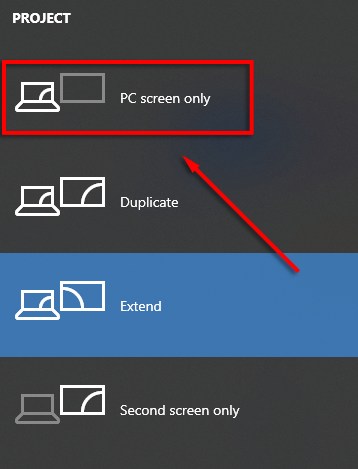
Definir Call of Duty Warfare para tela inteira sem bordas
Se isso não funcionar, você pode tentar definir Call of Duty para o modo de tela inteira sem bordas e ver se isso resolve o problema.
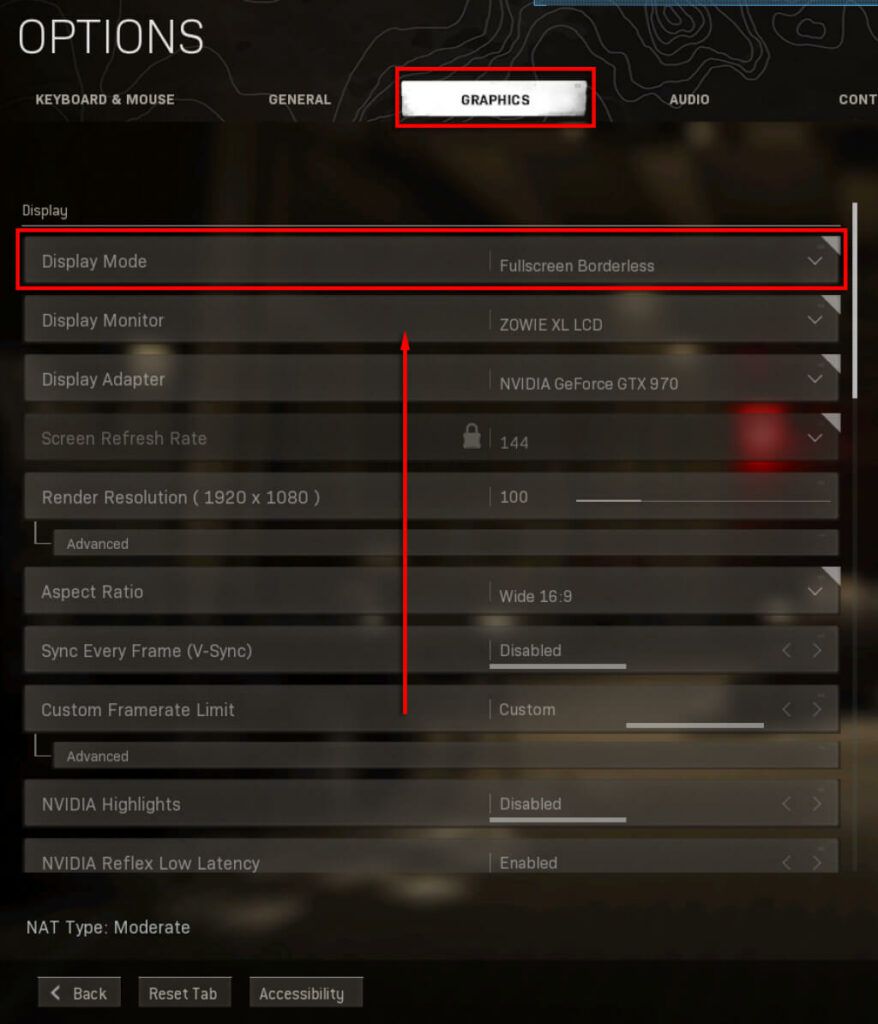
Altere o valor de VideoMemoryScale
O arquivo de jogo VideoMemoryScale é uma opção que altera a quantidade de VRAM usado pelo Call of Duty. Reduzir o uso de VRAM pode resolver o erro Dev 6068.
C: \ Users \ xxxx \ Documents \ Call of Duty Modern Warfare \ players
Nota:pode estar em uma unidade diferente dependendo do seu PC.
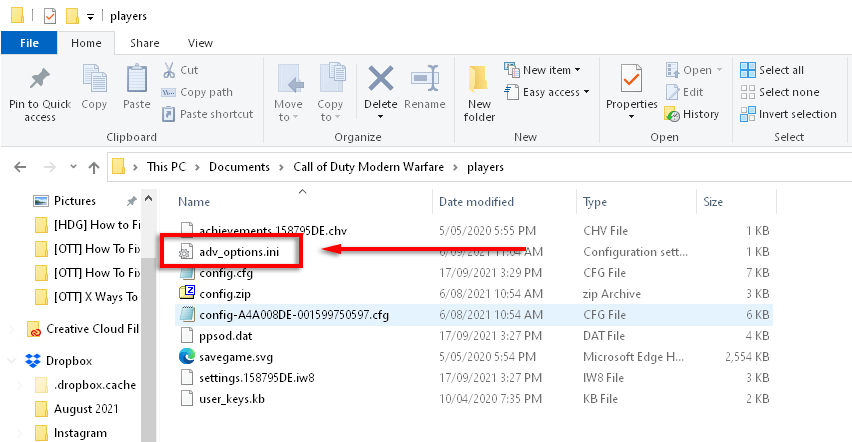
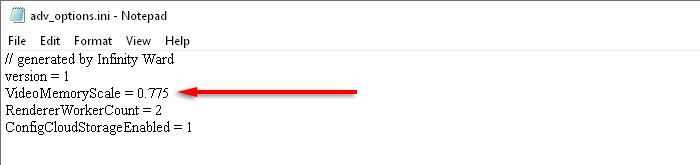
Forçar execução com DirectX 11
Muitos jogos não funcionam corretamente no DirectX 12 mais recente. Esse pode ser o caso para Dev Error 6068. No entanto, alguns jogos parecem para funcionar melhor usando o versão anterior DirectX 11. Para forçar o Call of Duty a funcionar com DirectX11, siga estas etapas.
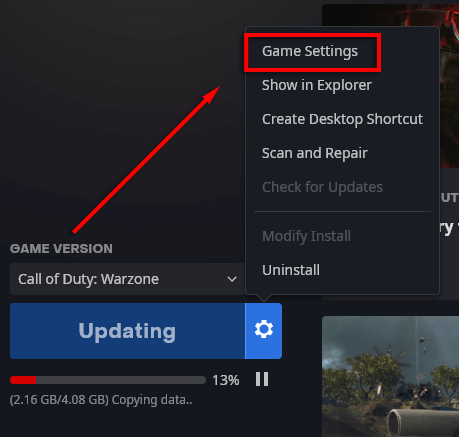
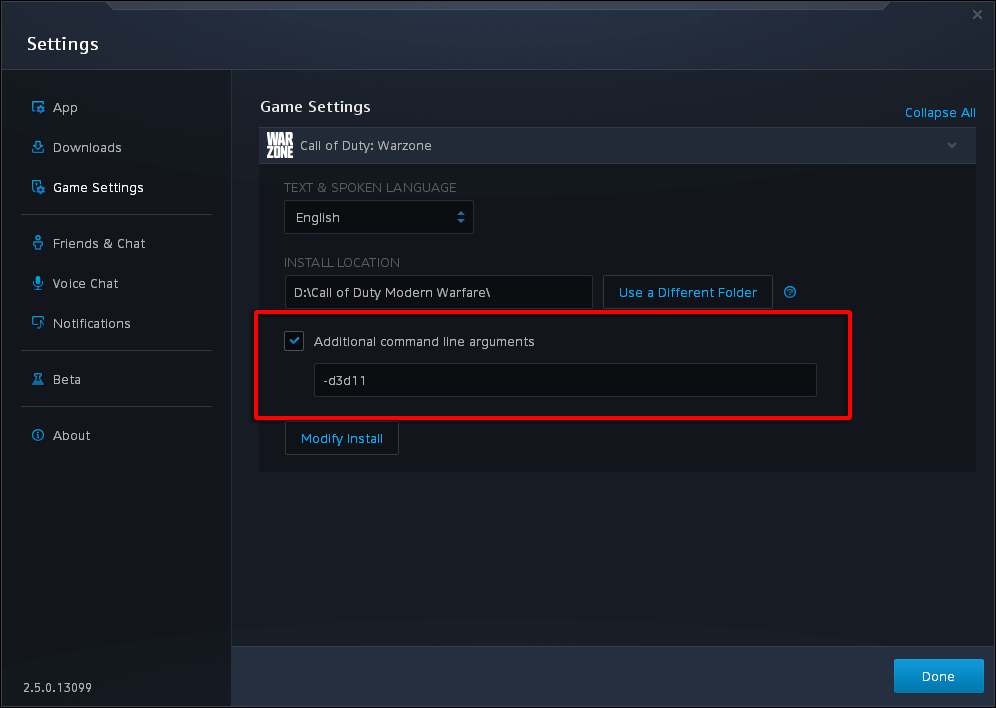
Reinstalar o jogo
Se escanear e reparar os arquivos do jogo não funcionou, é improvável que reinstalar o jogo funcione, mas alguns usuários relataram que isso resolveu o problema edição. Para reinstalar seu jogo:
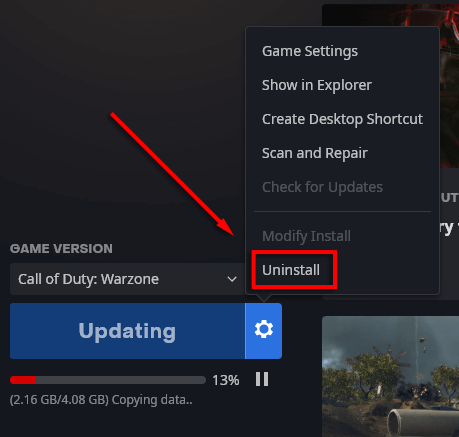
Execute os comandos SFC e DISM
Como o Modern Warfare Dev Error 6068 pode ser causado por arquivos corrompidos ou instáveis do Windows, as ferramentas de reparo do sistema podem corrigir o erro. Essas são as ferramentas System File Checker (SFC) e Deployment Image Servicing and Management (DISM). Tente executar essas ferramentas s para reparar seus arquivos do Windows e reinicie o jogo.
Verifique sua RAM
Uma causa comum de Dev Error 6068 é RAM incompatível ou disfuncional. Embora seja incerto como sua RAM pode causar o problema, muitos usuários afirmam que a instalação de uma RAM mais recente corrigiu o erro. Você também pode diagnosticar e testar sua RAM para ver se está funcionando corretamente.
Se nada mais neste artigo funcionar, você pode querer atualizar sua RAM. Recomendamos fazer isso apenas como último recurso.
Voltar ao Gulag
Esperançosamente, uma dessas correções resolveu seu problema Dev Error 6068, e você pode voltar ao jogo. Em caso afirmativo, considere compartilhar a solução com a Activision e a comunidade COD: MW, pois isso ajudará outras pessoas a consertar o jogo também.
Se nada funcionou, esperançosamente, os desenvolvedores irão descobrir a causa raiz deste erro e lançar um patch que o corrige!